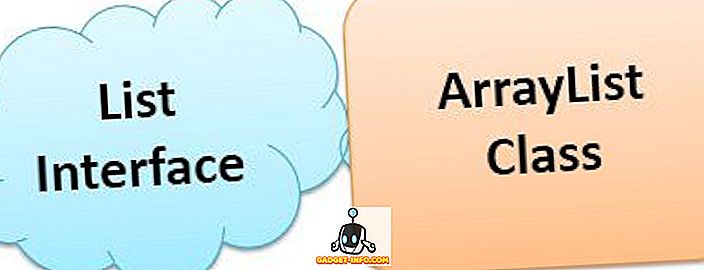Az AirDrop-nek köszönhetően mindig könnyű volt megosztani a Mac-eket egy másik Mac-re. A Mac és a PC közötti fájlok megosztása azonban soha nem volt könnyű, intuitív feladat. Még mindig nem könnyű. Persze, vannak olyan módszerek, amelyekkel külső merevlemezeket, Ethernet-kábeleket vagy lassú Bluetooth-fájlátviteleket végezhet. Ez nem igazán tiszta módszer a fájlok két számítógép közötti megosztására, függetlenül attól, hogy milyen operációs rendszert használnak.
Ebben a cikkben elmondom, hogy a Mac és a PC közötti fájlok megosztásának legegyszerűbb módja. Ezek a módszerek beépítettek az operációs rendszerekhez, és nem igényelnek harmadik féltől származó alkalmazások telepítését a számítógépre. Amikor megosztja a fájlokat, szinte mindig biztonságosabb a beépített opciók használata, mivel a harmadik felek alkalmazásai esetleg nem biztosítják megfelelően a jelszavukat, vagy ami még rosszabb, ellopja az adatokat. Ezzel azt mondták, kezdjük, mi?
Fájlok megosztása PC-ről Mac-re
Hihetetlenül könnyű megosztani a fájlokat a PC-ről Mac-re. Nyilvánvaló, hogy mindkét eszköznek ugyanazon a hálózaton kell lennie, ami önmagában is értelme van, mivel az interneten keresztül történő távoli fájlátvitel nagyon lassú lehet, és talán nem teljesen biztonságos, de én elszaladok. Ahhoz, hogy fájlokat megoszthasson a számítógépről Mac-re, egyszerűen kövesse az alábbi lépéseket:
1. A számítógépen válassza ki a megosztani kívánt fájlokat és mappákat . Kattintson a jobb egérgombbal a mappára, keresse meg a „ Megosztás ” pontot, majd kattintson a „ Speciális emberek ” gombra

2. Kattintson a legördülő menüre, és válassza a „Mindenki” lehetőséget.

3. Ezután meg kell találnia a Windows PC IP-címét. Ez nagyon egyszerű. Egyszerűen nyissa meg a „ Command Prompt ”, és írja be az „ipconfig” parancsot. Az „ IPv4-cím ” melletti érték a számítógép belső IP-címe. Jegyezzük meg ezt.

4. A Mac számítógépén nyissa meg a Finder programot, majd nyomja meg a „ Command + K “ gombot. Alternatív megoldásként a „ Go -> Connect to Server ” menüpontot is elérheti. Itt írja be az „ smb: // ” szót, majd a számítógép IP-címét, majd nyomja meg az Enter billentyűt.

5. Ezután be kell jelentkeznie a számítógép felhasználónevével és jelszavával . A Mac megkérdezi, hogy a megosztott mappák közül melyiket szeretné csatlakoztatni a Mac számítógépére. Egyszerűen válassza ki az elérni kívánt mappát, majd kattintson az „ Ok ” gombra.

Ezzel készen áll, hogy a Mac számítógépén a Windows PC-n lévő összes megosztott mappát vezeték nélkül elérheti.
Fájlok megosztása Mac-ről PC-re
Fájlok megosztása Mac-ről PC-re egy kicsit több munkát jelent. Azonban még mindig nem nehéz, és a következő lépéseket ismertetjük a Mac számítógépéről a számítógépre történő fájlok megosztásához. Ehhez a folyamathoz ugyanazt a hálózatot is csatlakoztatnia kell a számítógéphez és a számítógéphez.
1. A Mac számítógépén lépjen a Rendszerbeállítások -> Megosztás -> Fájlmegosztás lehetőségre . Kattintson az „Opciók” gombra , és válassza a „ Fájlok és mappák megosztása SMB használatával ” lehetőséget. Válassza ki azt a fiókot is, amelyről meg szeretné osztani a fájlokat és mappákat.

2. Nyomja meg az Opció gombot, és kattintson a WiFi ikonra a menüsorban, amely megjeleníti a Mac IP-címét . Jegyezzük meg ezt.

3. A számítógépen nyomja meg a Windows + R gombot a Futtatáshoz . Írja be a „Mac” IP-címét, majd nyomja meg az Enter billentyűt .

Felkérik, hogy jelentkezzen be a megosztott fiók hitelesítő adataival. Írja be ezeket a hitelesítő adatokat, majd kattintson az „Ok” gombra. Miután elkészült, hozzáférhet a megosztott felhasználók Mac fájljaihoz a Windows gépen. Hűvös, ugye? Ha ezt megtette, könnyen átmásolhatja az adatokat a Mac számítógépéről a számítógépre másolás és beillesztés után.

A Mac és a PC közötti fájlmegosztás fent említett natív módjai hibátlanul működnek, de ha nem akarja a folyamatot átfutni, telepíthet egy olyan fájlátviteli alkalmazást, mint az Infinit, hogy a folyamat könnyebb és egyszerűbb legyen.
Vezeték nélküli megosztás Mac és PC között
Most könnyedén megoszthatja a fájlokat a Mac és a PC között, és ez mindenképpen hasznos, ha mindkét operációs rendszert rendszeresen használja. Továbbá, mivel ez WiFi-t használ, a fájlátvitel nagyon gyors lesz. A vezeték nélküli kapcsolatok pedig jobbak, mint a sok kábel kezelése, vagy a külső tárolóeszközök állandó csatlakoztatása és leválasztása a fájlok átvitele érdekében.
A Mac és a PC közötti fájlmegosztás módja azt jelenti, hogy mindkét eszköz egy másik fájl élő fájlrendszerét fogja látni, ami azt jelenti, hogy az egyik eszközön végrehajtott módosítások a másik eszközön is láthatóak lesznek. Szeretnénk tudni, hogyan osztja meg a fájlokat Mac és PC között, és ha valaha is használta a beépített fájlmegosztási beállításokat. Ha csináltad, hogyan működött el veled? Továbbá, ha vannak más beépített módszerek is, amelyek lehetővé teszik a felhasználók számára, hogy megosszák a fájlokat a Mac és a PC között, ne feledkezzünk meg róla őket az alábbi megjegyzések részben.